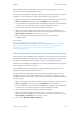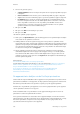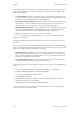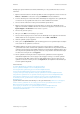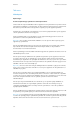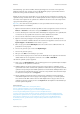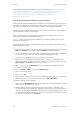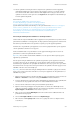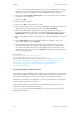Operation Manual
Afdrukken WorkCentre
®
5945/5955
438 Handleiding voor de gebruiker
Opmerking: Als u uw opdracht wilt vrijgeven, moet u eerst deze toegangscode invoeren via de
aantaltoetsen op het bedieningspaneel van het apparaat. Gebruik alleen cijfers en kies een
toegangscode die goed te onthouden is, maar niet makkelijk te raden voor anderen.
8. Klik in het invoervak Toegangscode bevestigen en voer de toegangscode van 4 tot 10 cijfers
nogmaals in via het toetsenbord.
9. Klik op de toets OK.
10. Selecteer de gewenste optie(s).
11. Klik op de toets OK om uw instellingen op te slaan.
12. Selecteer de bevestigingstoets. De naam varieert afhankelijk van de applicatie van waaruit u
afdrukt. Vanuit de meeste applicaties selecteert u de toets OK of Afdrukken.
13. Wanneer de opdracht op het apparaat arriveert, verschijnt de opdracht in de lijst met
beveiligde afdrukopdrachten. Als u de lijst op het apparaat wilt bekijken, drukt u op de toets
Opdrachtstatus op het bedieningspaneel en selecteert u Beveiligde afdrukopdrachten.
14. Selecteer de opdracht in de lijst, voer uw toegangscode voor beveiligd afdrukken in en selecteer
OK.
15. Selecteer Alle vrijgeven om al uw beveiligde opdrachten af te drukken of selecteer een
afzonderlijk opdracht en selecteer Vrijgeven.
16. Als uw opdracht wordt vastgehouden in de lijst Actieve opdrachten, heeft het apparaat
aanvullende hulpbronnen van u nodig, bijvoorbeeld papier of nietjes, voordat de opdracht
voltooid kan worden. Om erachter te komen welke hulpbronnen nodig zijn, selecteert u de
opdracht en selecteert u vervolgens de toets Gegevens. Als de hulpbronnen beschikbaar zijn,
wordt de opdracht afgedrukt.
Meer informatie
Een document afdrukken met de XPS-printerdriver
De functie Opdrachttype gebruiken in de XPS-printerdriver
System Administrator Guide (Handleiding voor de systeembeheerder) www.xerox.com/support.
Internet Services gebruiken om de contactgegevens van de systeembeheerder te vinden
De voortgang en details van een opdracht bekijken via het menu Opdrachtstatus
Aanmelden bij een printerdriver via Xerox Standaard Accountadministratie of
Netwerkaccountadministratie
Een proefafdruk maken via de XPS-printerdriver
U kunt vanaf uw computer afdrukken naar het apparaat via een printerdriver. Er zijn diverse Xerox-
printerdrivers beschikbaar voor het apparaat, die alle populaire besturingssystemen ondersteunen.
Met de Xerox-printerdrivers kunt u de specifieke toepassingen op uw apparaat gebruiken.
Als Verificatie is ingeschakeld op uw apparaat, moet u zich mogelijk aanmelden op het apparaat
om uw opdrachten te kunnen zien of vrijgeven.
Als Accountadministratie is ingeschakeld, moet u mogelijk aanmeldgegevens invoeren in de
printerdriver voordat u uw opdracht kunt verzenden.
Opmerking: Als u een XPS-document wilt afdrukken, moet de optionele XPS-toepassing op het
apparaat zijn geïnstalleerd.